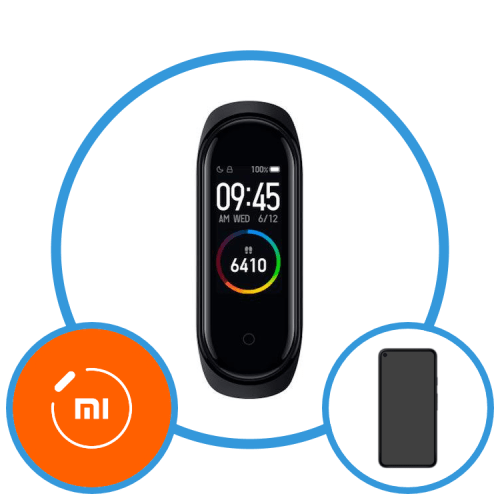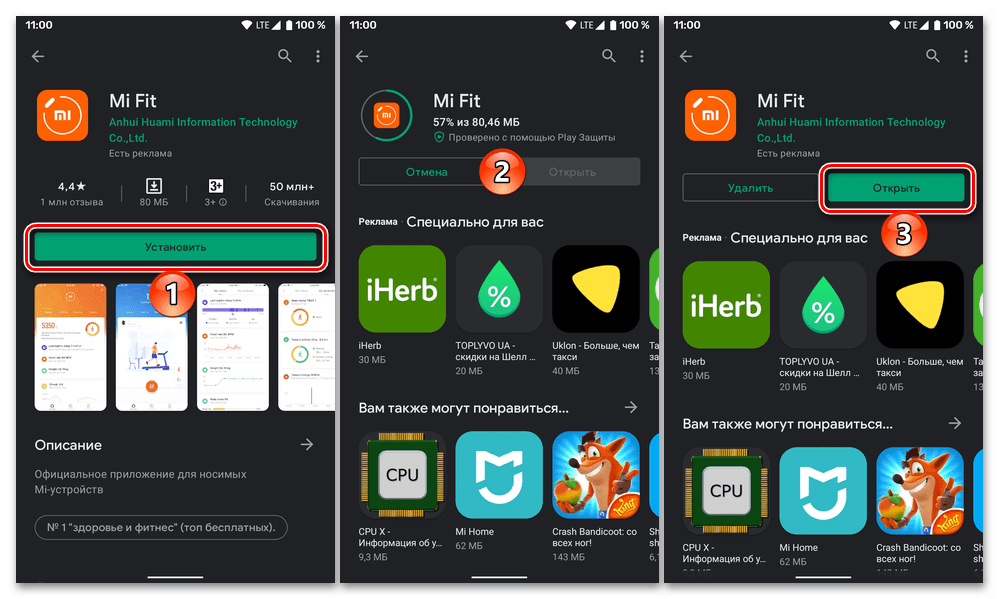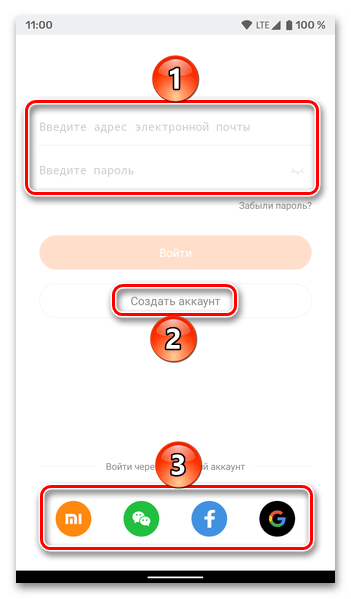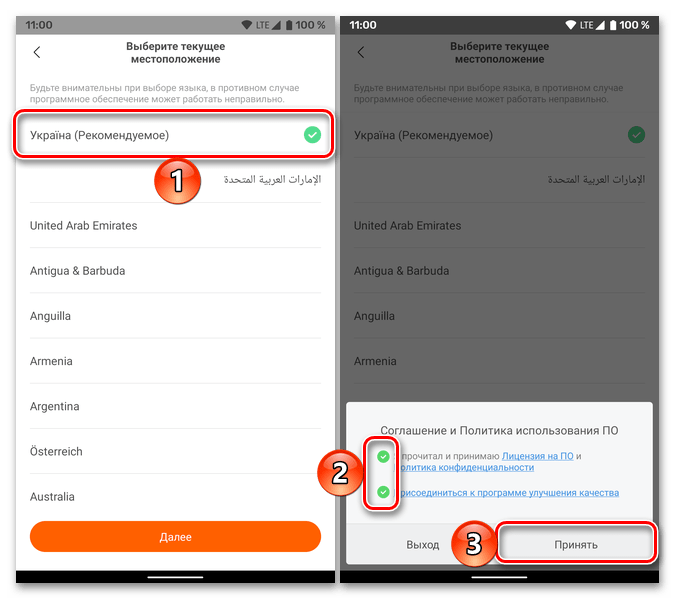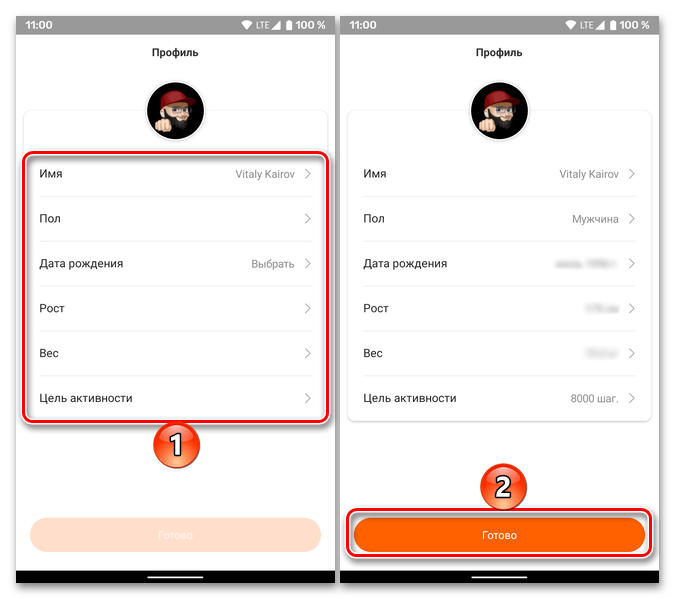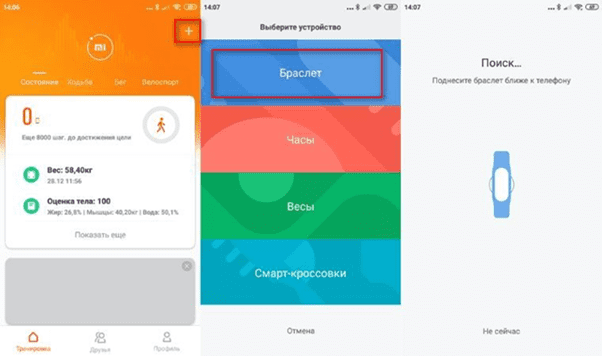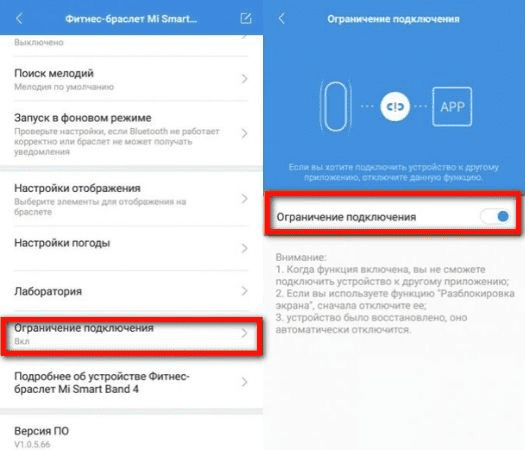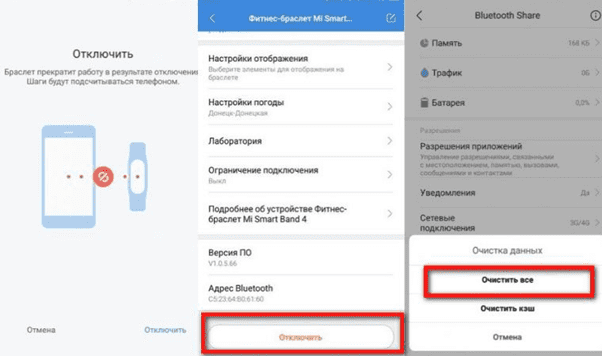- Подключение фитнесс-трекера Mi Band 4 к телефону
- Как включить Bluetooth на фитнес-трекере Xiaomi Mi Band 4?
- Настройка
- Возможные проблемы
- Как подключить Mi Band 4 к телефону
- Что делать если Mi Band 4 не синхронизируется со смартфоном?
- Почему Xiaomi Mi Band 4 не подключается к телефону: причины и способы устранения проблемы
- Для телефонов с ОС Android
- Для смартфонов с ОС iOS
- Возможные ошибки
Подключение фитнесс-трекера Mi Band 4 к телефону
Для того чтобы впервые подключить Ми Бенд 4 к мобильному телефону, необходимо активировать на последнем блютуз и воспользоваться фирменным приложением Ми Фит, ссылка на загрузку которого дана ниже.
Примечание: Дальнейшая инструкция будет показана на примере смартфона с Android. На iPhone потребуется выполнить аналогичные действия, но с учетом некоторых, некритических различий в интерфейсе системы и окон с запросом необходимых разрешений.
- Установите приложение, если этого не было сделано ранее, и откройте его.
- Если Ми Фит используется впервые или был инсталлирован повторно, авторизуйтесь в своем Ми-аккаунте.
Примечание: Если ранее программа уже использовалась, в ней подключена учетная запись и выполнены базовые настройки (в первую очередь, выданы запрашиваемые разрешения), переходите к шагу №4 настоящей инструкции.
Если такового нет, его потребуется зарегистрировать. Это может быть сделано как по адресу электронной почты или номеру телефона, так и через учетную запись в Facebook или Google,

- выбрать регион (страну) и принять условия пользовательского соглашения;
- указать имя, пол, дату рождения, рост, вес и цель активности.

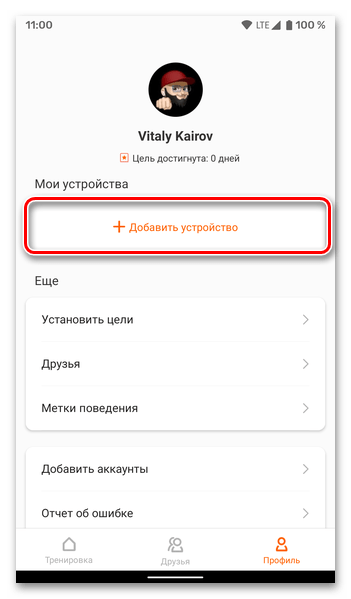

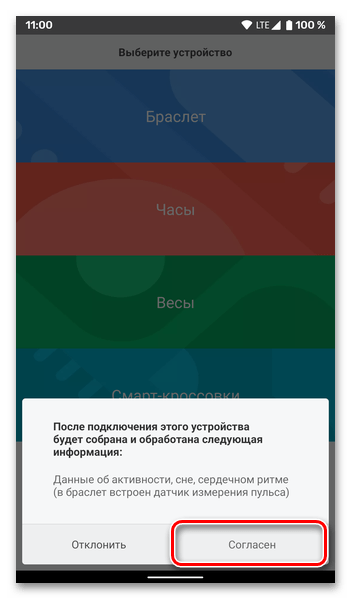
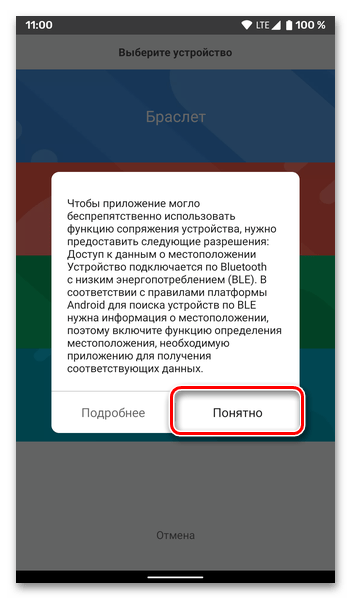
 Дополнительно может потребоваться открыть полный доступ к этим сведениям, перейдя в настройки системы и выбрав или активировав там соответствующий параметр.
Дополнительно может потребоваться открыть полный доступ к этим сведениям, перейдя в настройки системы и выбрав или активировав там соответствующий параметр. 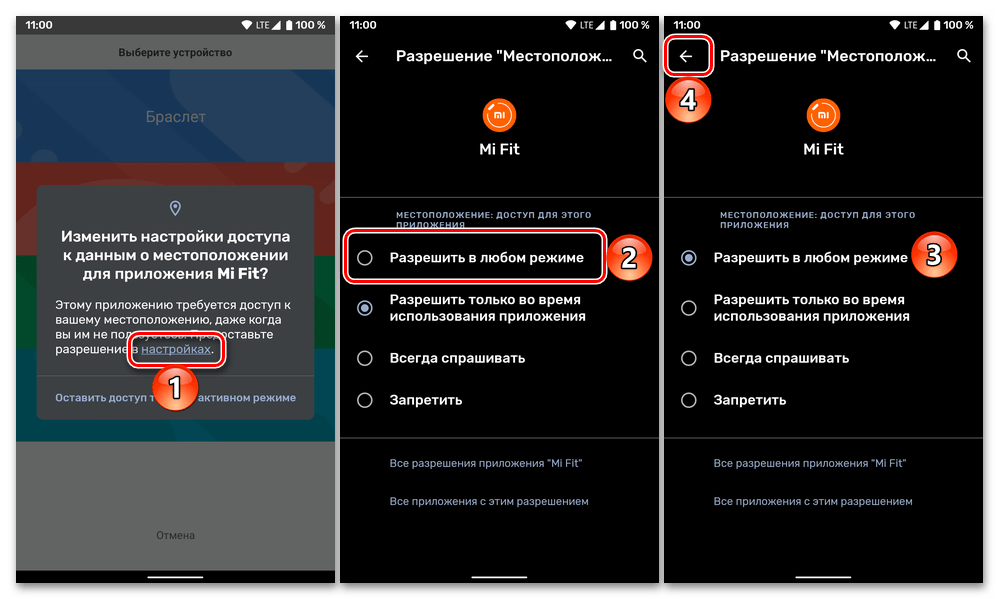



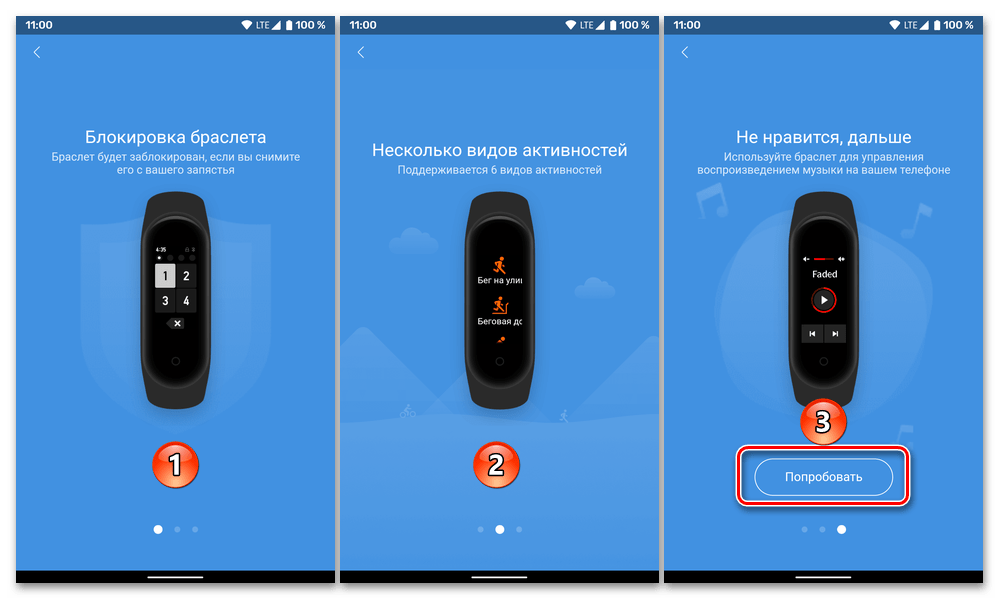 Пролистайте или закройте приветственные экраны в приложении Mi Fit,
Пролистайте или закройте приветственные экраны в приложении Mi Fit, 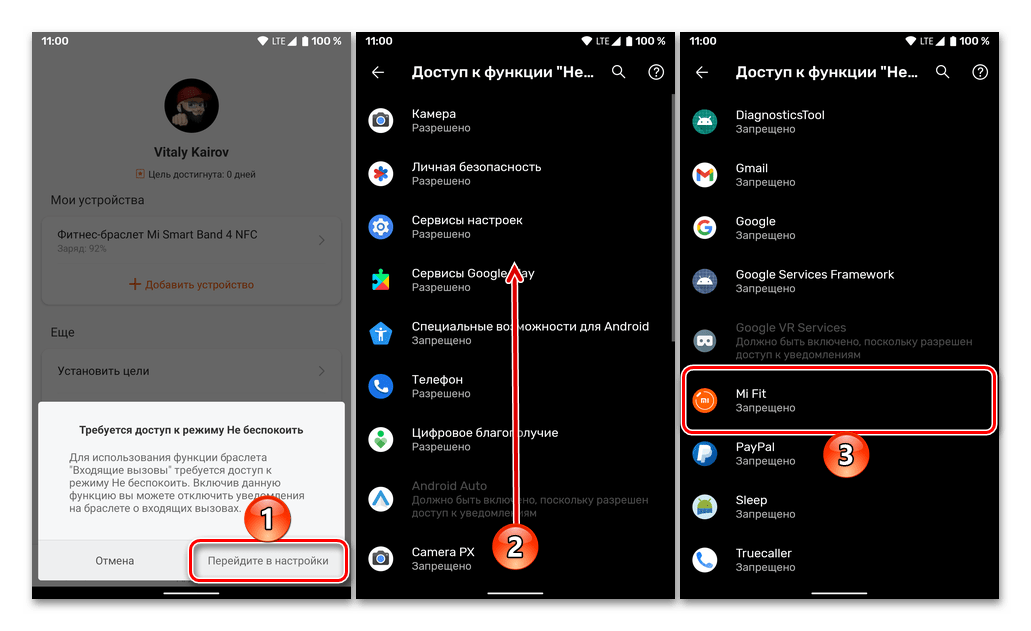 выдайте ему дополнительные разрешения, если таковые будут запрашиваться.
выдайте ему дополнительные разрешения, если таковые будут запрашиваться. 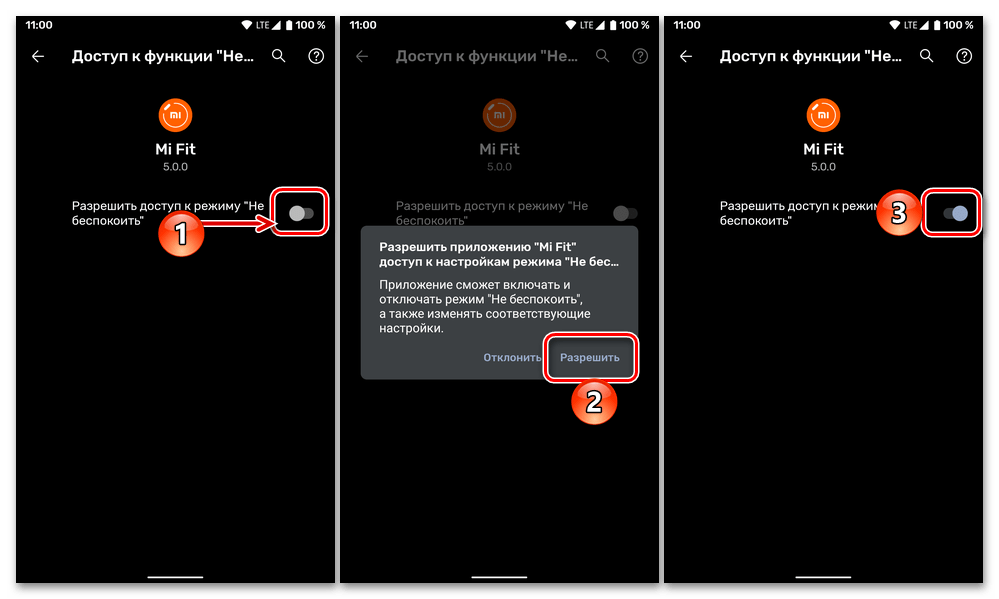
Выполните первую настройку – частично эта тема рассматривалась нами в отдельных статьях, с которыми и предлагаем ознакомиться.
Как включить Bluetooth на фитнес-трекере Xiaomi Mi Band 4?
Для работы с фитнес-браслетом Сяоми Ми Бэнд 4 требуется активация беспроводного соединения Блютуз. С его помощью осуществляется синхронизация со смартфоном. Особенностью модели является наличие модуля Bluetooth 5.0, который характеризуется устойчивой и стабильной связью.
Активация функции требуется, если вы хотите получать данные о физической активности, заниматься настройкой вибрации, пользоваться умными будильниками. Она нужна, если фитнес-трекер Ксиаоми потерялся и требуется найти Mi Band 4.
Настройка
Для работы с устройством предназначены такие приложения, как Notify & Fitness, фирменная программа Mi Fit и Master for Mi Band.
Обратите внимание, что Блютуз постоянно находится в активном состоянии на браслете. Требуется его включение на телефоне в ручном режиме.
Для примера возьмем утилиту Ми Фит. После скачивания требуется ее установка. В пункте «Профиль» следует найти подпункт «Добавить устройство». В открывшемся списке выбирается нужный вариант. Потребуется согласие на то, чтобы были обработаны личные данные и был предоставлен доступ к геолокации.
После поиска девайса сопряжение произойдет автоматически.
Возможные проблемы
Может возникнуть сложность с тем, что беспроводное соединение неустойчиво. Гаджеты периодически отключаются друг от друга. В таком случае следует сделать расстояние между ними минимальным. Обратите внимание на то, функционирует ли одновременно несколько утилит для Сяоми Ми Бэнд 4. Рекомендуется, чтобы была запущена только одна программа.
Если не происходит сопряжение на этапе подключения, то нужно убедиться в наличии заряда в аккумуляторной батареи аппарата. Причиной может быть выход из строя модуля Блютуз.
Когда такие варианты решения не помогают, то стоит попробовать откатить девайс к заводским настройкам либо перезагрузить его. Как правило, это помогает восстановить подключение по Bluetooth между фитнес-браслетом Ксиаоми и смартфоном.
Как подключить Mi Band 4 к телефону
Инструкции
Для того, чтобы подключить Xiaomi Mi Band 4 к телефону, вам потребуется приложение Mi Fit. Также стоит убедиться, что ваш смартфон соответствует следующим требованиям:
Требование к ОС — поддержка Android 4.4 и выше. Для IOS — версия 9 и выше.
Требование к Bluetooth — поддержка Bluetooth версии 5.0.
Пошаговая инструкция по подключению:
Шаг 1. Скачиваем и устанавливаем приложение «Mi Fit» в Google Play или App store.
Для Android:
Шаг 2. Включаем «Bluetooth’ на вашем смартфоне.
Шаг 3. Запускаем приложение «Mi Fit».Если у вас есть Mi-аккаунт, Google-аккаунт или Facebook — жмем «Войти». Если таких аккаунтов у вас нет — жмем «Регистрация», создаем себе аккаунт и входим в приложение.
Шаг 4. Выбираем способ входа через один из аккаунтов.
Шаг 5. Разрешаем приложению доступ к фото, мультимедия и файлам.
Шаг 6. В нижней части экрана вы увидите сообщение о том, что нет подключенных устройств — жмем на него.
Шаг 7. Откроется окно выбора устройства. Само собой указываем «Браслет».
Шаг 8. Соглашаемся со сбором данных и подтверждаем доступ к службам геолокации.
Шаг 9. Начнется поиск устройства — в этот момент поднесите Mi Band 4 как можно ближе к телефону. Когда устройство будет обнаружено, потребуется подтвердить соединение на браслете.
Шаг 10. Остается дождаться, пока не будут загружены все обновления. При этом если вы покупали браслет на Aliexpress и по умолчанию у вас установлен английский язык — он будет переведен на русский.
Готово — Mi band 4 синхронизирован с вашим смартфоном.
Что делать если Mi Band 4 не синхронизируется со смартфоном?
Причины проблемы могут быть разные, поэтому перечислим возможные методы решения данного вопроса:
- Если ранее вы привязывали предыдущие версии браслетов (Mi Band 2 или 3) — отвяжите их от смартфона.
- Убедитесь, что браслет заряжен.
- Поднесите Mi Band 4 максимально близко к смартфону.
- Перезагрузите смартфон — в некоторых случаях это помогает.
Почему Xiaomi Mi Band 4 не подключается к телефону: причины и способы устранения проблемы
У пользователей Фитнес-браслетов Xiaomi Ми Бэнд 4 иногда возникает ситуация, когда трекер отказывается подключаться к смартфону. При этом владелец полностью соблюдает протокол по подключению.
Для телефонов с ОС Android
При возникновении сложностей с синхронизацией рекомендуется осуществить перезагрузку устройства, активировать и отключить Bluetooth. Обязательно должен быть включен модуль GPS перед тем, как начнется поиск девайса.
Иногда помогает то, что фитнес-браслет находится на руке, хотя это и кажется странным.
Следует проверить список доступных устройств через Блютуз, для чего надо зайти в настройки.
При отсутствии синхронизации с кастомными приложениями надо заглянуть в настройки приложения Ми Фит для проверки опции «Ограничение подключения». Блокировка должна быть отключена.
Стоит попробовать воспользоваться утилитами Notify & Fitness или Mi band Master.
В том случае, если первое подключение было выполнено успешно, а при повторных попытках подключиться возникает сбой, то стоит выполнить ряд действий. Сначала гаджет отвязывается от учетной записи Сяоми, затем он удаляется из списка подключенных девайсов в настройках Блютуз. Также можно воспользоваться функцией очистки данных в списке приложений на телефоне. На следующем этапе снова совершается синхронизация с Mi Fit.
Если это не помогло, то можно попробовать сбросить настройки из встроенного меню. Обратите внимание, что совершить такие действия возможно лишь при незаблокированном функционале гаджета.
Когда Ми Бэнд 4 не отображается через Bluetooth, то может помочь установка программы NRF Connect, если дело в нестабильности связи.
Для смартфонов с ОС iOS
Обязательным условием является соответствие телефона тем требованиям, которые предъявляются производителем фирменного софта. Так, с четвертой и пятой версией трекер Ми Бэнд 4 работать не будет.
Попробовать решить проблему можно путем обновления приложения Ми Фит, подключения через утилиту Mi band Master. Также стоит отвязать девайс от мобильного устройства и подключить его снова. Если ничего не помогает, то придется сбрасывать настройки до заводских либо устанавливать иную прошивку посредством Amaztools.
Возможные ошибки
Если фитнес-браслет Сяоми привязывается впервые и неудачно, то причина может скрываться в наличии привязки к иному гаджету. В процессе подключения обязательно совершается проверка MAC-адрес аппарата. Соответственно, если пара уже создана, то подключение к новому смартфону окажется невозможным. Решение кроется в сбросе настроек четвертого Ми Бэнд и повторной синхронизации.
Причиной ошибки может быть отсутствие связи по Блютуз. Необходимо активировать Wi-Fi, осуществить установку VPN Master, выбрать любую страну, повторно авторизоваться в учетной записи Ксиаоми.
Еще одной причиной невозможности синхронизироваться со смартфоном является неоригинальное происхождение трекера Xiaomi.
Обычно один из представленных нами способов помогает восстановить нормальную совместную работу устройств.